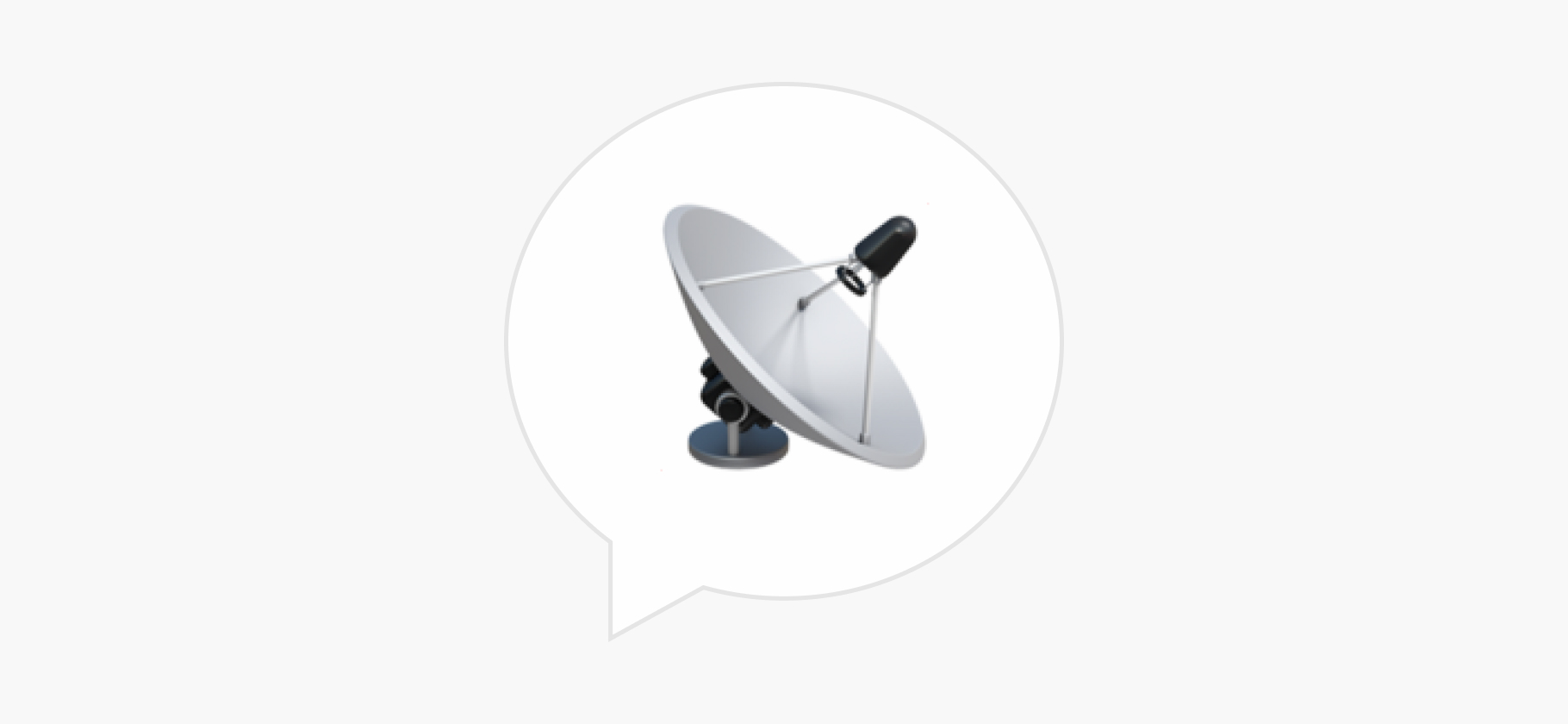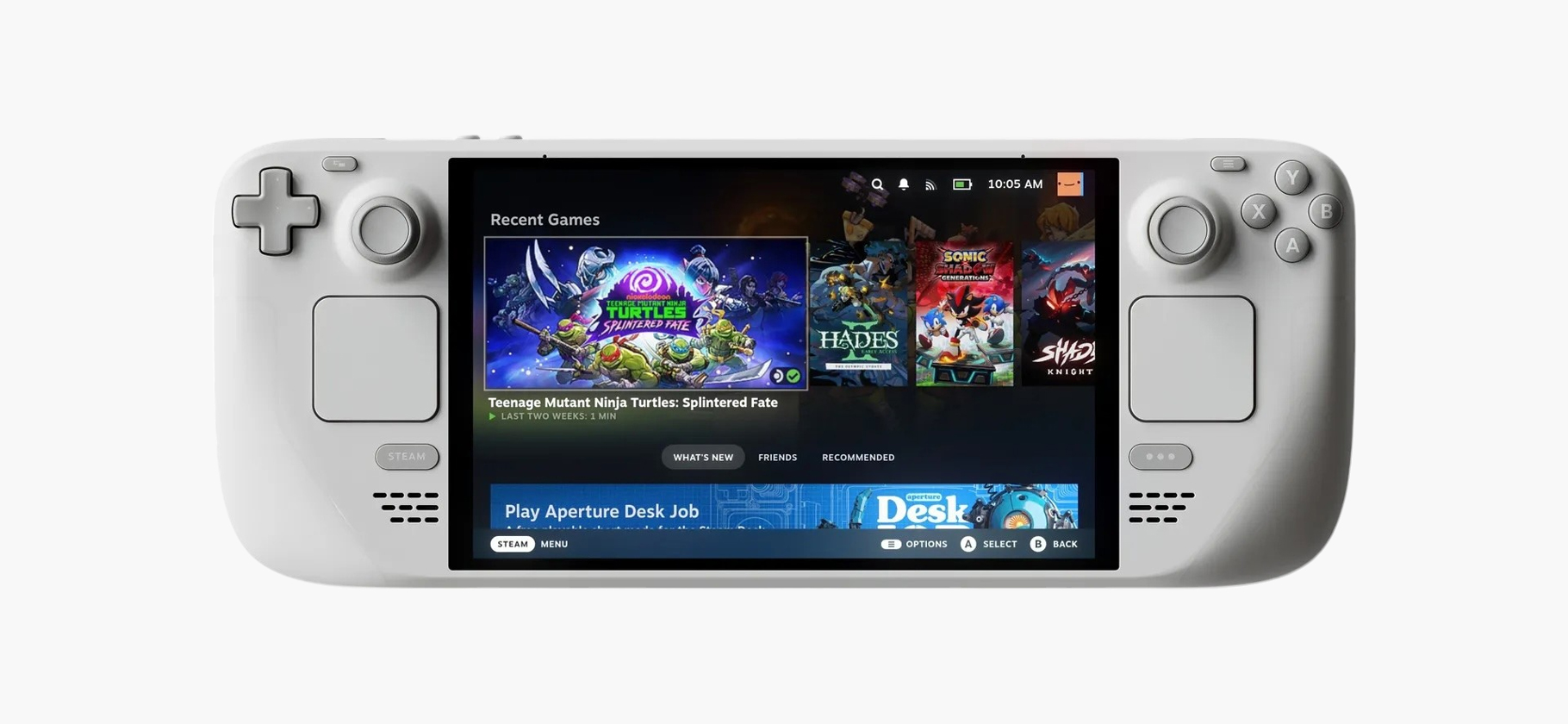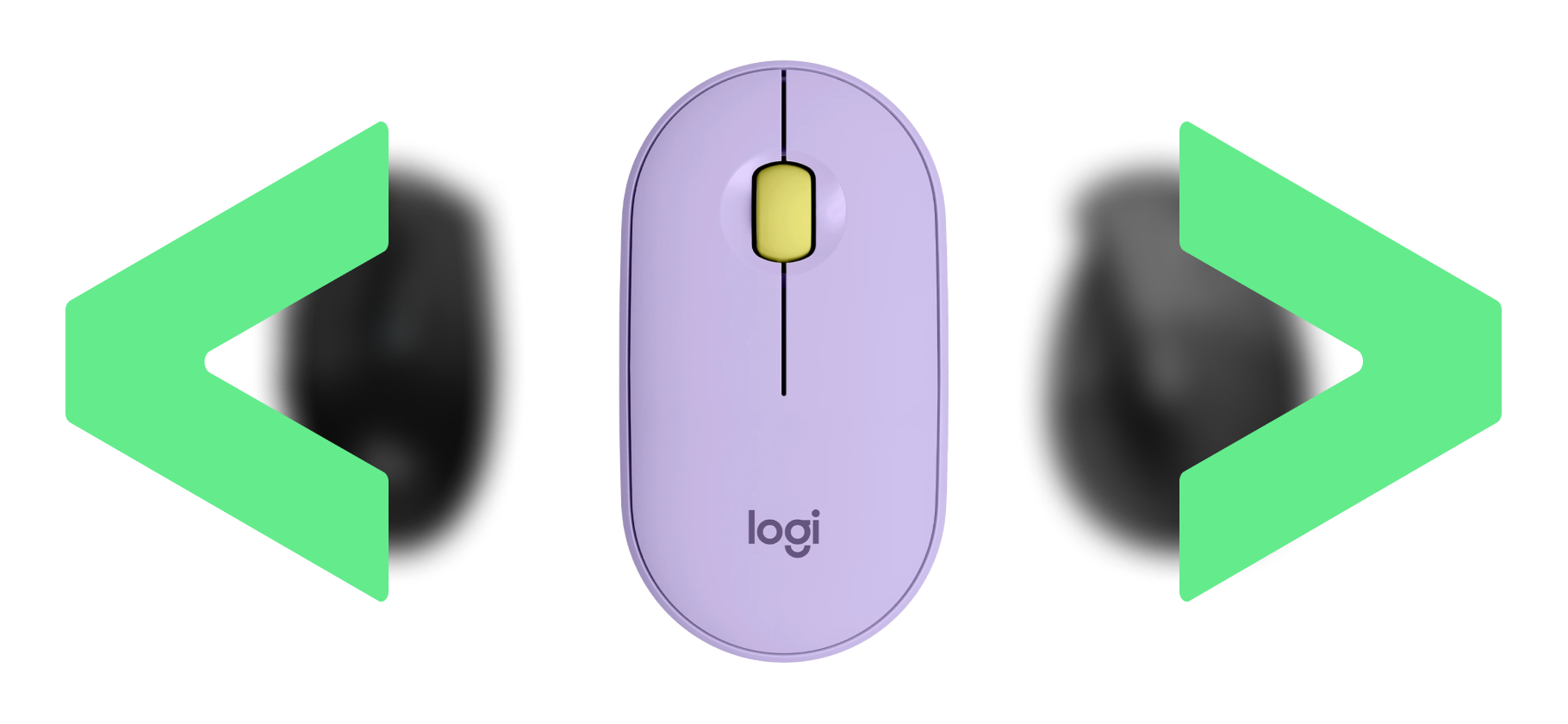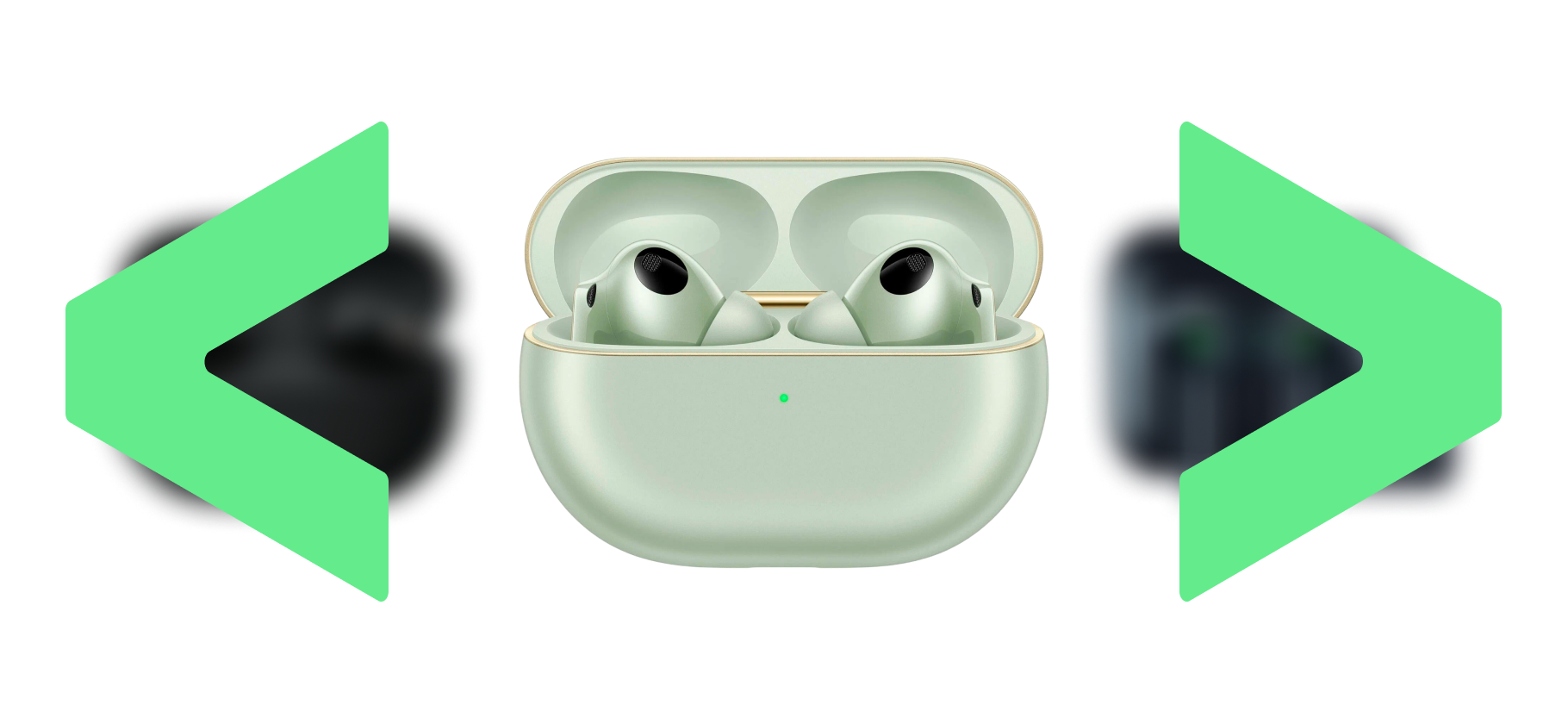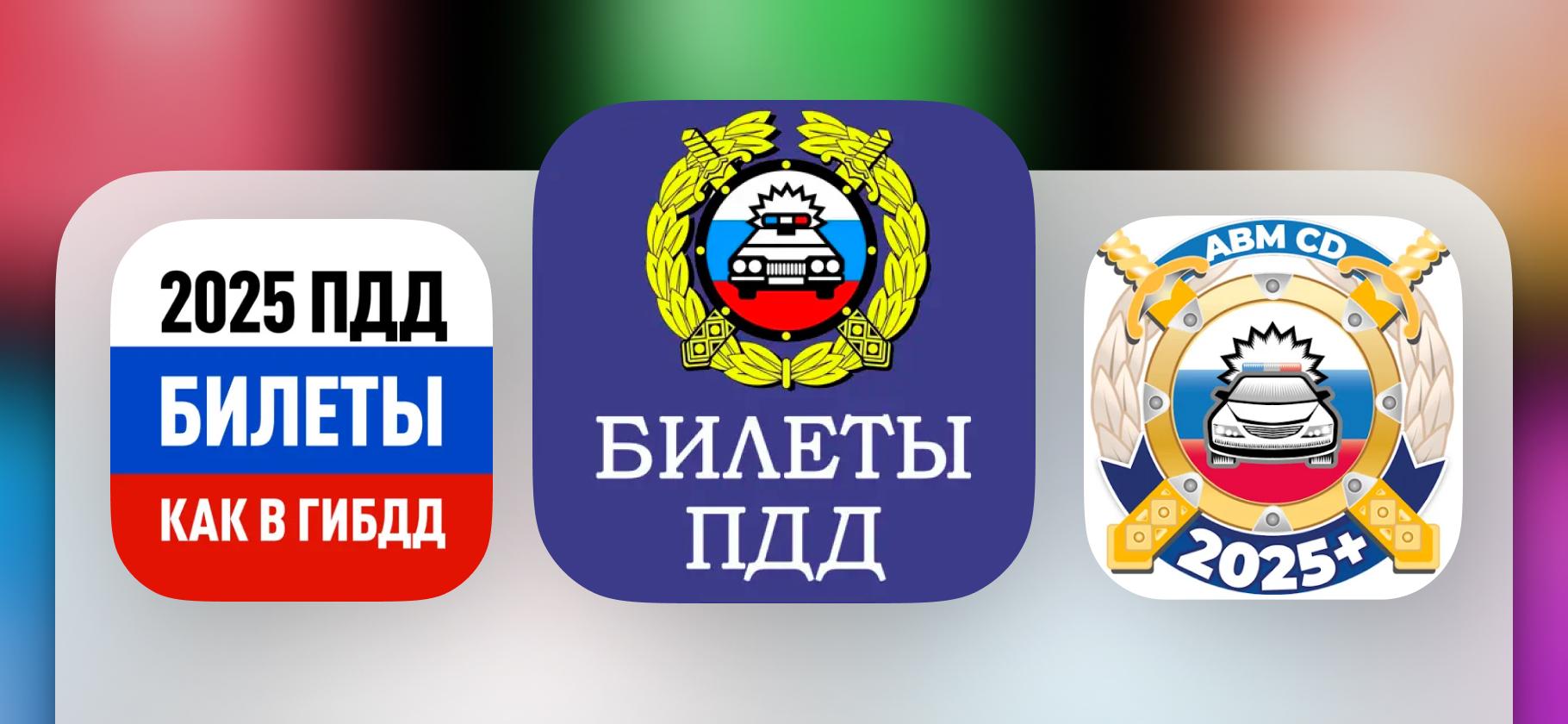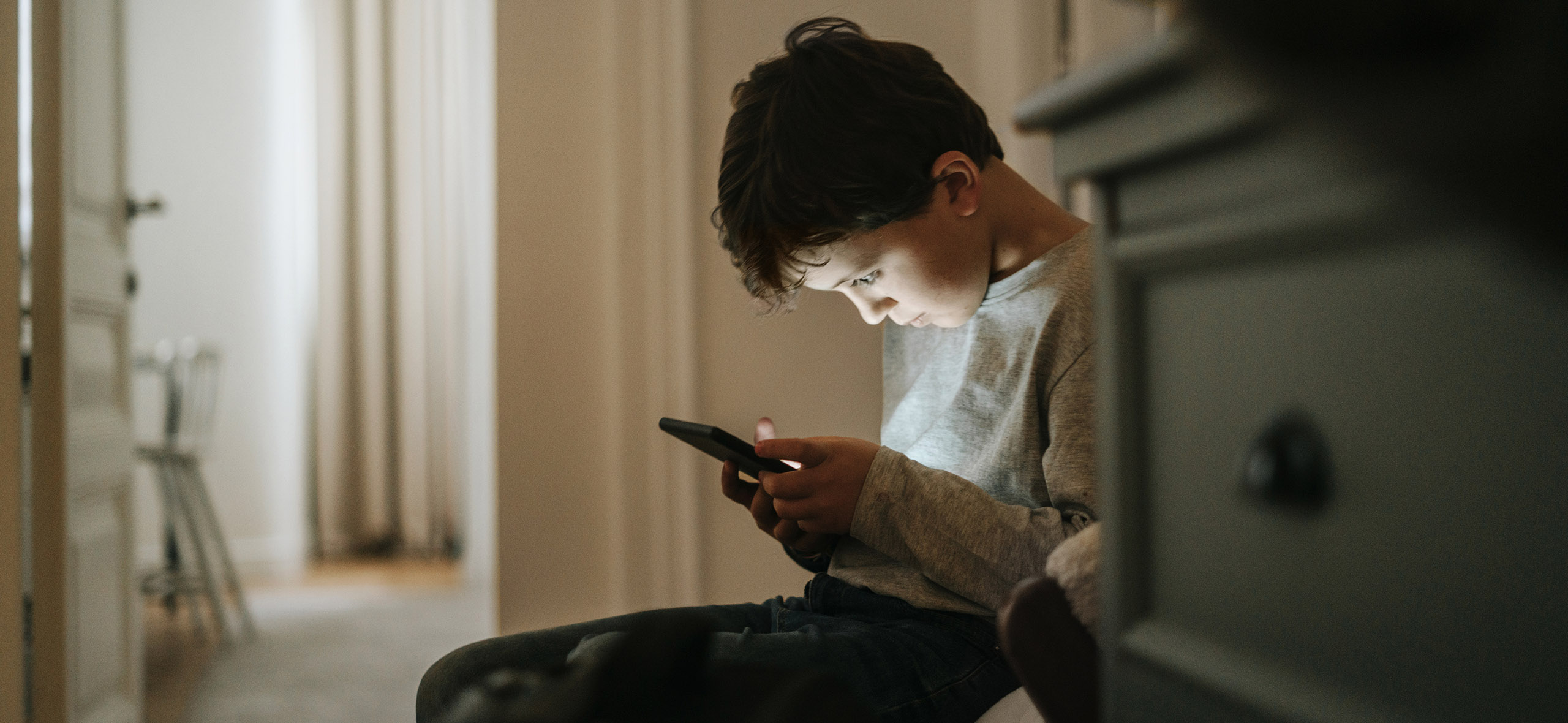
Как усилить вайфай-сигнал в доме
Беспроводному сигналу в доме может мешать что угодно: толстые стены, работающее радио и включенная микроволновка.
Чем слабее сигнал, тем ближе придется держаться к роутеру, чтобы поймать сеть, и тем ниже будет скорость интернета.
Я расскажу, куда поставить вайфай-роутер дома и как его правильно настроить, чтобы не терять скорость в любой точке квартиры. Еще посоветую, как расширить сеть на большую площадь, если одна точка доступа не справляется с такими расстояниями.
Вы узнаете
Почему вайфай-сигнал ослабевает или теряется
Любые беспроводные технологии очень привередливы: на телефоне связь пропадает в подземном переходе, блютус-колонка «спотыкается» при воспроизведении музыки на расстоянии, а к роутеру, бывает, нельзя подключиться даже из соседней комнаты.
Так происходит, потому что:
- Электромагнитные волны, из которых состоят сигналы, находятся в одном и том же диапазоне частот. Поэтому включенная микроволновка спорит с сигналом вайфая — оба устройства работают на частоте примерно 2,4 ГГц.
- В домах у людей помимо роутера и принимающего устройства есть и другие предметы. Например, вайфай-сигнал может «впитываться» в воду из аквариума и отражаться от металлической дверцы шкафа.
- Сигналы от множества вайфай-устройств перебивают друг друга, если канал, к которому они подключены, перегружен. Подробнее о каналах я расскажу ниже.
Разные материалы по-разному влияют на распространение сигнала. Например, деревянная стена снижает мощность сигнала на 70%, в то время как металлическая — на 90%.
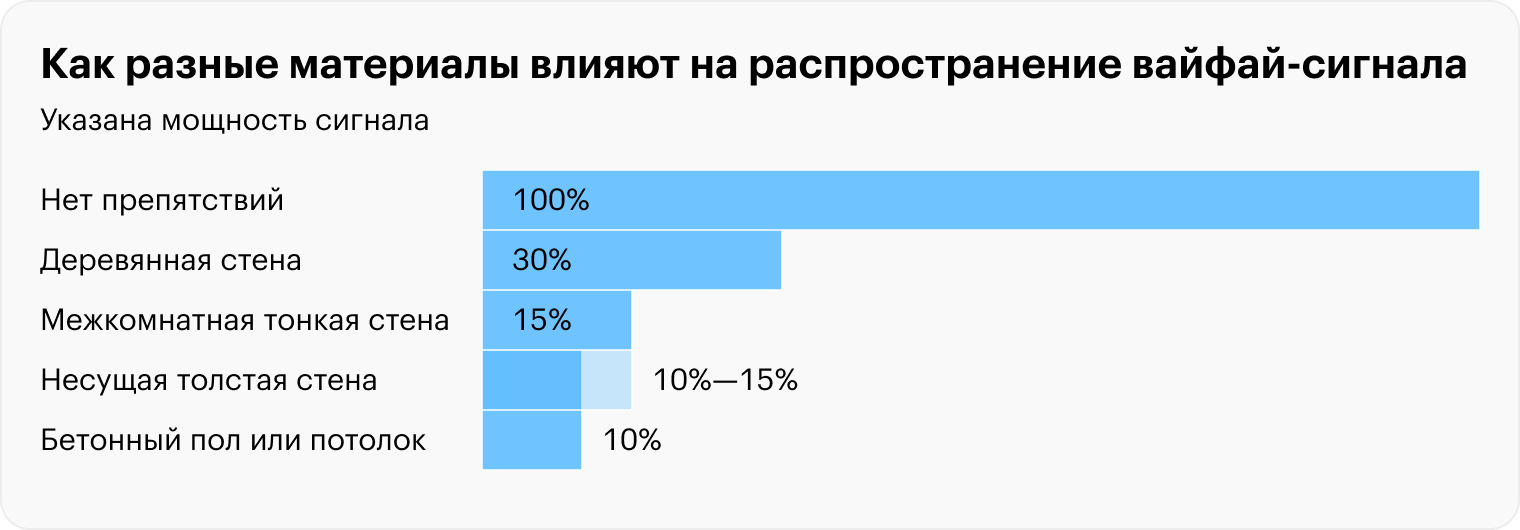
Как правильно расположить роутер
Современные роутеры очень мощные и рассчитаны на огромные расстояния — вплоть до 200 метров. Поэтому стены, аквариумы и перегородки хоть и снижают силу сигнала, но на скорость соединения влияют несильно.
Тем не менее даже самый современный и мощный роутер важно правильно расположить в квартире. Перечислю принципы:
- Роутер установите в той комнате, в которой больше всего электроники. Хорошо, если она расположена в центре квартиры: так сигнал разойдется по площади равномерно.
- Не закрывайте точку доступа в шкафу и не накрывайте тканью. Так вы создадите помеху сигналу в самом начале его пути.
- Чем выше роутер, тем лучше. Особенно если речь про двухэтажный дом, в котором нужно охватить оба этажа.
- Не ставьте роутер на кухню. Помимо конфликтующей микроволновки в помещении очень много металлических устройств и предметов, которые будут отражать и преломлять сигнал, ослабляя его.

Помимо этого, все требовательные к скорости и качеству сигнала устройства лучше подключать к роутеру кабелем. Так получится добиться минимальной задержки в онлайн-играх и стриминга фильмов без задержек. Что важнее, это сильно разгрузит беспроводную сеть.
Еще на силу сигнала влияет расположение внешних антенн, хоть и не так существенно, как перестановка самого роутера. Пропускайте этот пункт, если у вашего маршрутизатора внешних антенн нет вообще — такие модели тоже встречаются.
Не вдаваясь в технические подробности, вот под каким углом лучше располагать антенны:
- Две антенны. Обе смотрят вверх или одна смотрит вверх, а другая — под углом 45°.
- Три антенны. Центральная смотрит вверх, крайние — под углом 45°.
- Четыре и больше антенн. Две-три центральные — вверх, крайние — под углом 45°.
Если роутер прикреплен к стене, принцип остается в силе. Так получится охватить сигналом бóльшую часть помещения.
Как усилить вайфай-сигнал роутера
Определиться с частотой. Частота измеряется в гигагерцах и определяет, насколько быстрым будет соединение и насколько восприимчив окажется сигнал к препятствиям в квартире. Если вы не техноэнтузиаст и не гонитесь за самым быстрым интернетом в мире, роутер в вашем доме, скорее всего, раздает сеть на двух частотах:
- 2,4 ГГц — скорость у такой точки доступа ниже, но стены и препятствия сигнал преодолевает лучше. Максимальная скорость — 56 Мб/с . В основном 2,4 ГГц используется в устройствах для умного дома и устаревающей электронике вроде мини-станции первого поколения от «Яндекса».
- 5 ГГц — скорость выше, но она легче теряется из-за препятствий. Максимум — 162 Мб/с. Поддерживается всеми современными устройствами: ноутбуками, компьютерами и телефонами.
Если скорость беспроводного соединения серьезно отличается от той, которой удается добиться при подключении кабелем, убедитесь, что в настройках роутера включен режим 5 ГГц. Ну и не забудьте подключиться к правильной сети — обычно у таких в названии есть пятерка.
В некоторых современных роутерах сеть не раздваивается — наоборот, сливается в одну: после подключения к сети маршрутизатор сам определяет, по какой частоте подключить устройство к сети. Если хотите найти роутер с поддержкой такой технологии, добавляйте в строку поиска словосочетание band steering.
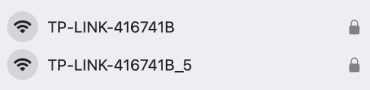

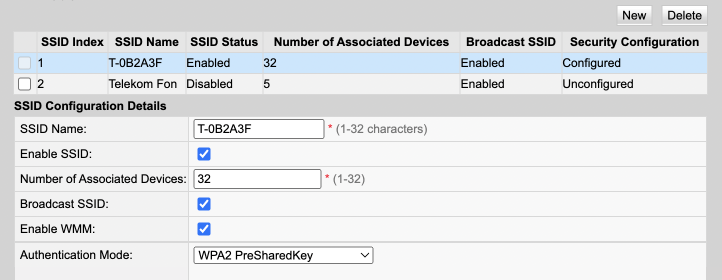
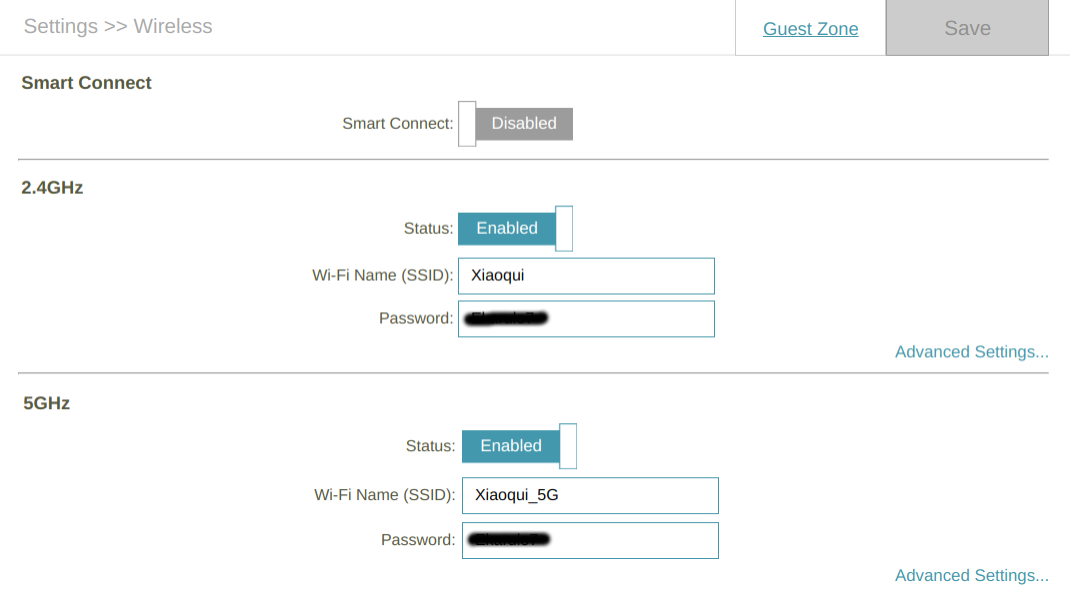
Поменять канал. Общую скорость сети помогает определить частота: 2,4 ГГц — это медленнее, 5 ГГц — быстрее. Но если два роутера в разных квартирах будут работать точно на одной и той же частоте, помех не избежать. Чтобы разные устройства в многоквартирных домах и общественных местах не конфликтовали друг с другом, каждую частоту дополнительно разделяют на 5—10 частей — они называются каналами.
Изменить канал можно там же — в настройках беспроводной сети. Отдельно его получится настроить для сетей 2,4 и 5 ГГц. Осталось понять, какой из каналов выбрать. Для этого нужно узнать, на каких работают устройства вокруг вас, и занять самый незагруженный. Сделать это можно с помощью:
- Android-приложения WiFi Analyzer.
- Приложения для Windows и macOS NetSpot.
Принцип действия у обеих программ похожий. Они сканируют все беспроводные сети в округе и показывают нагрузку на каждый канал.
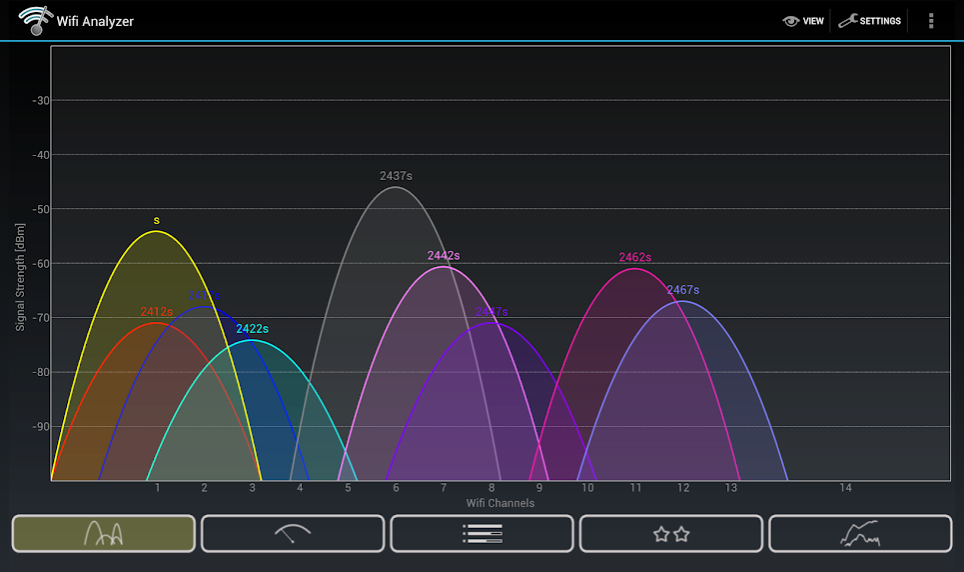
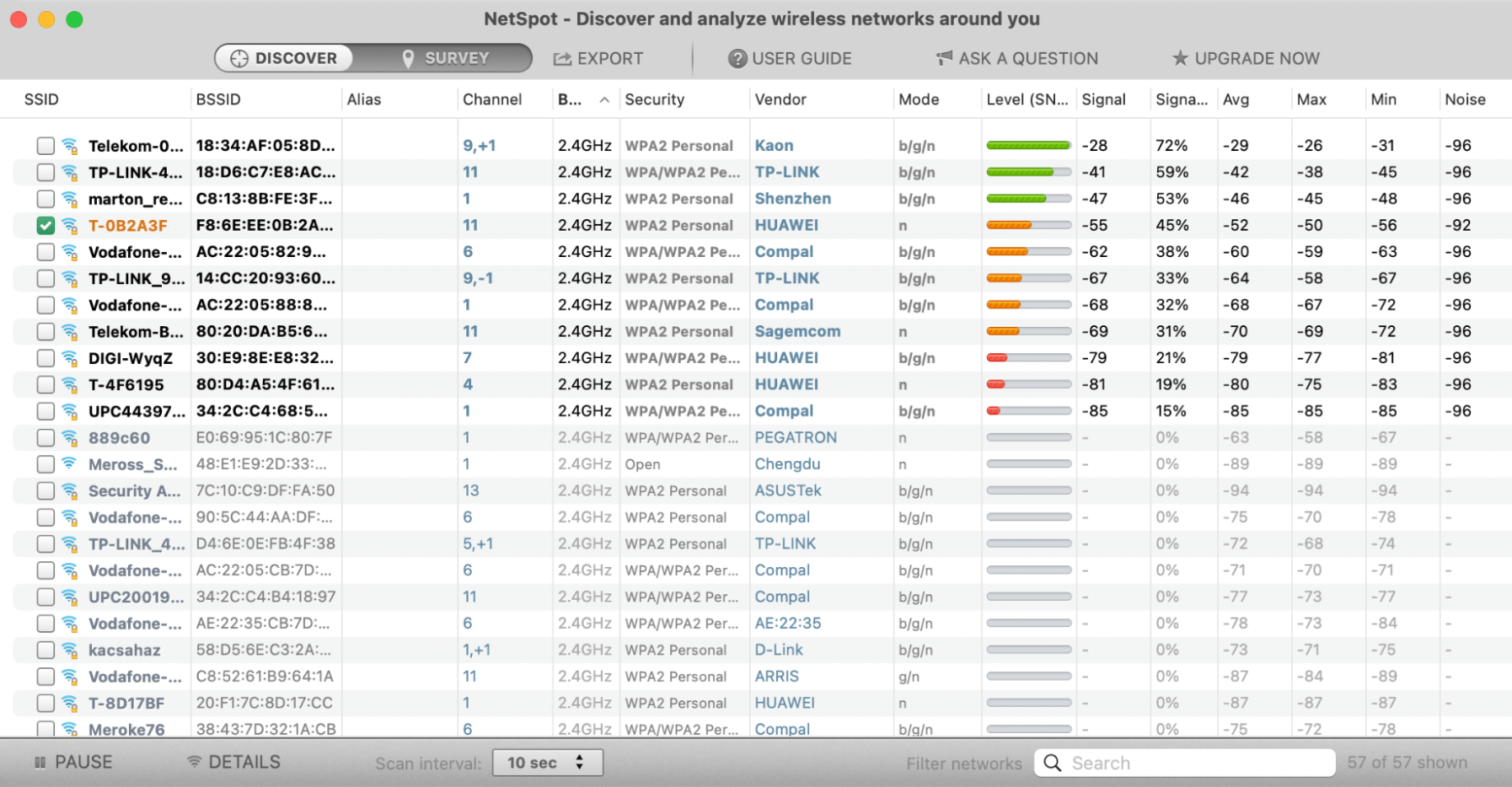
Однако на современных роутерах совет с заменой канала едва ли приведет к значительному увеличению скорости. Большинство из них поддерживает автоназначение канала — система сама определяет, какой из них нагружен меньше всего, и передает данные по нему.
Обновить прошивку роутера. Маршрутизаторы могут годами работать без обновления системы, но ради максимальных скоростей и исправления технических ошибок со связью их стоит обновлять раз в несколько месяцев. Сделать это можно в том же веб-интерфейсе — на главной вкладке или в настройках.
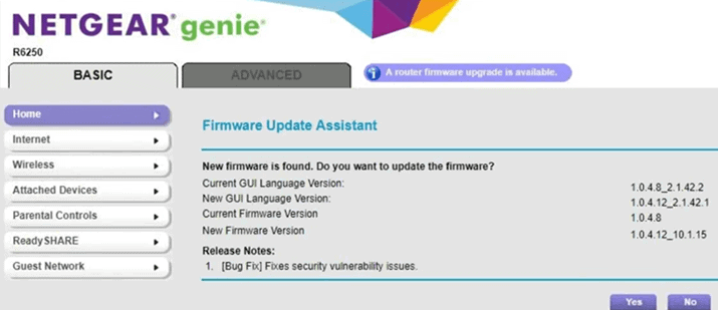
Отключить ненужные устройства. В теории подключенные и редко используемые устройства все равно забирают часть скорости у вайфай-соединения, поэтому отключать их время от времени полезно. На практике чайник, подключенный к системе умного дома, едва ли значительно повлияет на скорость.
И все же этот шаг пригодится, чтобы точно исключить проблемы со скоростью из-за перегрузки сети.
Устройства от роутера отключаются в веб-интерфейсе, в разделе WLAN или Wi-Fi. В разделе MAC Filter можно запретить ненужным устройствам подключаться к сети вообще, чтобы они не подсоединились к ней даже после перезагрузки.
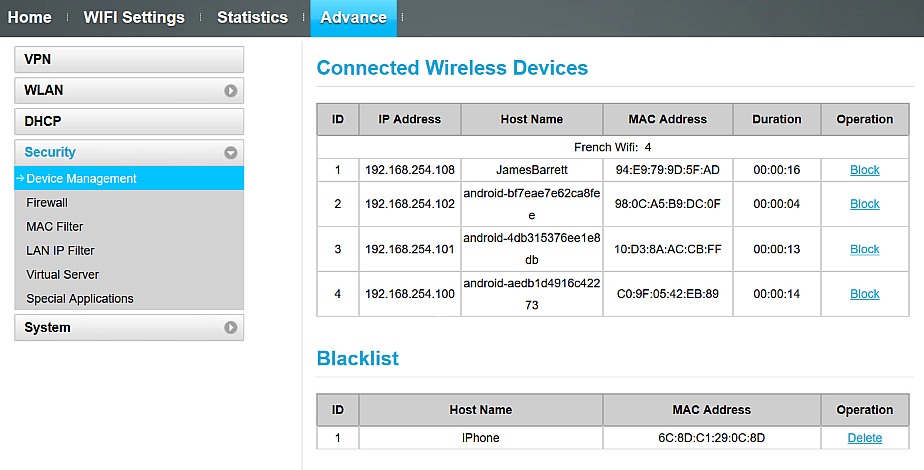
Как увеличить покрытие вайфай-сети в доме
В больших квартирах и частных домах одного роутера для полного покрытия площади не хватит. В таких случаях сеть нужно расширять.
Обойдемся без DIY
В интернете много инструкций по замене роутерных антенн и производству самодельных усилителей сигнала — из консервных банок и фольги.
С такими решениями нужно быть аккуратнее: для них необходимы навыки пайки и несколько просмотренных серий «Очумелых ручек». Иначе можно не только не улучшить сигнал, но и сломать что-то в уже работающем маршрутизаторе.
Поэтому я намеренно не касаюсь самодельных решений в материале. На рынке достаточно бюджетных роутеров и усилителей сигнала, чтобы апгрейд сети стал несложным и не ударил по бюджету.
Расширитель сигнала. Еще такие называют экстендерами и репитерами. Они не усиливают сигнал роутера, а ловят его и расширяют на большую дистанцию, создавая отдельную сеть для труднодоступных мест. Такие устройства не могут работать как самостоятельные маршрутизаторы и раздавать интернет, поэтому и стоят дешевле.

Расширитель сигнала лучше всего включать в розетку между маршрутизатором и устройствами, к которым не доходит сигнал. Если расположить репитер чересчур далеко от роутера, смысл в нем пропадет, ведь он сам не будет получать вайфай-сигнал.
Поэтому экстендер пригодится в ситуациях, когда квартира небольшая, но на пути сигнала много препятствий, или компьютер стоит от роутера далеко, а покупать дорогой вайфай-адаптер или тянуть к нему кабель неудобно.
Основной минус расширителей — это перегрузка вайфай-сети. Устройство создаст еще две точки доступа на 2,4 и 5 ГГц, займет ими два канала и потенциально нагрузит сеть еще сильнее. К тому же бесшовно переключаться между основным и «повторенным» интернетом не выйдет — придется каждый раз переподключаться к дополнительной сети.
Дополнительный роутер. Самое прямолинейное решение проблемы слабого сигнала — купить еще один или два роутера в зависимости от размеров квартиры. Каждый из них нужно подключить кабелем к основному маршрутизатору и настроить как точку доступа. Так вся система будет функционировать как один роутер, просто разнесенный по квартире.
Этот метод самый надежный и бюджетный: в качестве точек доступа можно использовать и старые ненужные маршрутизаторы, если у вас в кладовке такие найдутся. Это может снизить скорость из-за несовместимости с современными стандартами связи, но в качестве бюджетного решения подойдет идеально.
Главная сложность в том, что два маршрутизатора придется связывать кабелем. С одной стороны, это снизит потери скорости. С другой, тянуть его, возможно, придется несколько десятков метров, что сильно усложняет задачу.
Переключение между несколькими роутерами тоже не будет бесшовным: телефонам и ноутбукам между комнатами придется менять сеть вручную. И тем не менее второй роутер — более изящное решение, чем репитер. Он также создает одну или две новых сети и занимает ими каналы, но пересекаются эти сети меньше: одной не обязательно быть в зоне досягаемости другой, ведь связаны устройства кабелем.
Mesh-система. Это умное название для такой же системы из двух и более роутеров. Единственное отличие — они производятся одним и тем же производителем, имеют схожие характеристики и поддерживают бесшовное переключение внутри системы. То есть сеть в доме одна, ничем не дублируется, а телефоны и ноутбуки при перемещении переподключаются к роутерам незаметно для пользователя.
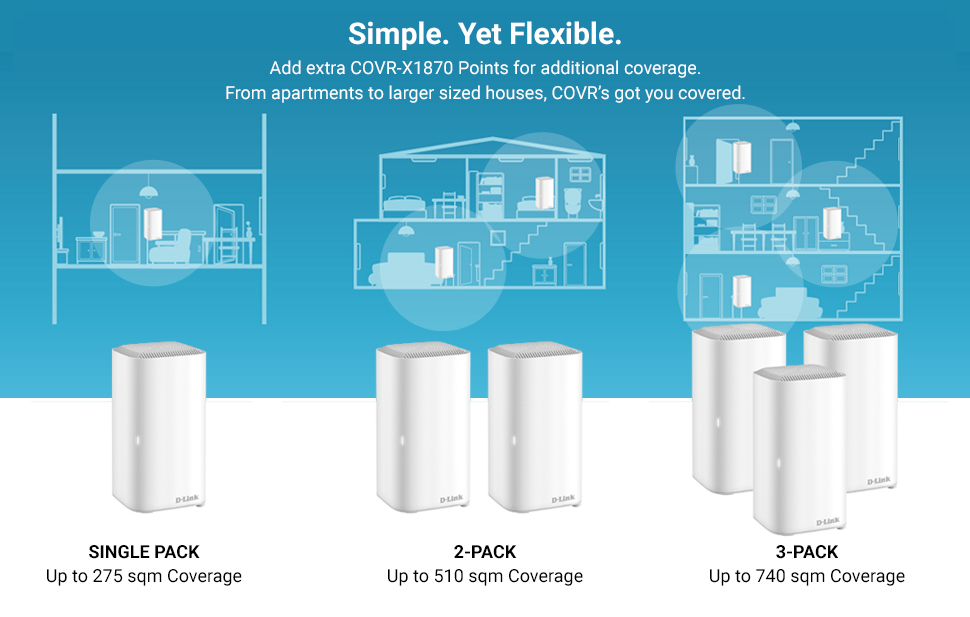
Mesh-роутеры чуть дороже обычных и иногда продаются пачкой — по два или три устройства, — чтобы сразу настроить сеть везде. Использовать роутеры с mesh-поддержкой можно и в одиночку: например, увезти один из маршрутизаторов на лето на дачу.
Такая система не перегружает сеть вообще, поскольку маршрутизаторы внутри нее «общаются» между собой по особому каналу связи, который использует другие частоты и не конфликтует с другими передатчиками. Связать несколько mesh-роутеров между собой можно и кабелем — тогда потери скорости не будет в принципе.
Mesh — это самый продвинутый и комфортный способ обеспечить интернет на больших площадях.
Коротко: как усилить сигнал вайфай-роутера
- Переместите роутер в центр квартиры, ничем его не загораживайте.
- Требовательные к скорости сети устройства — компьютер и телевизор — подключайте к сети кабелем.
- Выберите нужную частоту — 2,4 или 5 ГГц.
- Выберите самый свободный канал.
- Купите репитер или второй роутер и объедините их в единую сеть.
- Продвинутую сеть с бесшовным переключением организуйте с помощью mesh-системы.
Мы постим кружочки, красивые карточки и новости о технологиях и поп-культуре в нашем телеграм-канале. Подписывайтесь, там классно: @t_technocult